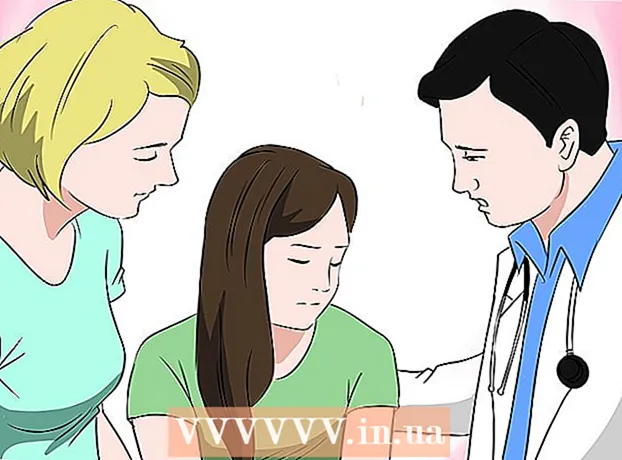Författare:
Judy Howell
Skapelsedatum:
1 Juli 2021
Uppdatera Datum:
1 Juli 2024
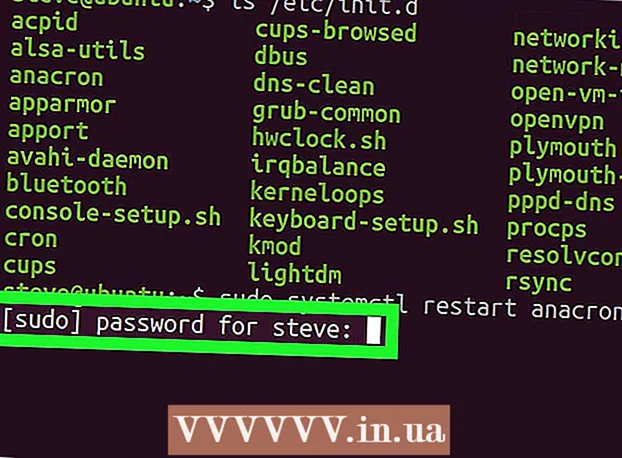
Innehåll
Denna wikiHow lär dig hur man tvingar en löpande tjänst att starta om i Linux. Du kan göra detta med några få enkla kommandon oavsett din Linux-distro.
Att gå
 Öppna kommandoraden. De flesta Linux-distributioner har en Menyalternativ i det nedre vänstra hörnet på skärmen, där du hittar applikationen "Terminal"; detta öppnar kommandoraden.
Öppna kommandoraden. De flesta Linux-distributioner har en Menyalternativ i det nedre vänstra hörnet på skärmen, där du hittar applikationen "Terminal"; detta öppnar kommandoraden. - Eftersom Linux-distributioner kan variera kraftigt efter version kan "Terminal" eller kommandoraden vara placerad någonstans i en mapp Meny.
- Du kan hitta appen "Terminal" på skrivbordet eller i huvudmenyn längst ner på skärmen istället för i Meny.
- Vissa Linux-distributioner har ett kommandoradsfält högst upp eller längst ner på skärmen.
 Ange kommandot för att lista de för närvarande aktiva tjänsterna. Typ ls /etc/init.d i Terminal och tryck ↵ Gå in. Visar en lista med för närvarande aktiva tjänster och deras motsvarande kommandon.
Ange kommandot för att lista de för närvarande aktiva tjänsterna. Typ ls /etc/init.d i Terminal och tryck ↵ Gå in. Visar en lista med för närvarande aktiva tjänster och deras motsvarande kommandon. - Om det här kommandot inte fungerar, försök sedan ls /etc/rc.d/.
 Hitta jobbnamnet på den tjänst du vill starta om. Du hittar vanligtvis den här tjänsten (t.ex. "Apache") till vänster på skärmen och kommandot (t.ex. "httpd" eller "apache2", beroende på din Linux-distribution) till höger.
Hitta jobbnamnet på den tjänst du vill starta om. Du hittar vanligtvis den här tjänsten (t.ex. "Apache") till vänster på skärmen och kommandot (t.ex. "httpd" eller "apache2", beroende på din Linux-distribution) till höger.  Ange startkommandot. Typ sudo systemctl omstartstjänst i terminalen och ersätter termen service med motsvarande kommando och tryck på ↵ Gå in.
Ange startkommandot. Typ sudo systemctl omstartstjänst i terminalen och ersätter termen service med motsvarande kommando och tryck på ↵ Gå in. - För att till exempel starta om Apache på Ubuntu Linux, skriv sudo systemctl starta om apache2 i terminalen.
 Ange ditt lösenord när du blir ombedd. Skriv in lösenordet som du använder för ditt superanvändarkonto och tryck på ↵ Gå in. Processen ska nu startas om.
Ange ditt lösenord när du blir ombedd. Skriv in lösenordet som du använder för ditt superanvändarkonto och tryck på ↵ Gå in. Processen ska nu startas om. - Om tjänsten inte startar om efter att ha gjort det, skriv sedan Sudo systemctl stopp serviceoch tryck på ↵ Gå invarefter du gör uppdraget sudo systemctl starttjänst går in.
Tips
- Du kan använda kommandot "chkconfig" för att lägga till och ta bort tjänster i din systemstartfil.
- För en omfattande lista över alla aktuella tjänster i alla kataloger på din dator, skriv ps -A i terminalen.
Varningar
- Stoppa inte bara slumpmässigt tjänster när du försöker detta. Vissa av de angivna tjänsterna är nödvändiga för att hålla ditt system stabilt och fungera korrekt.